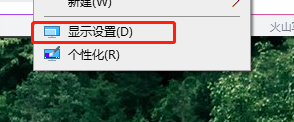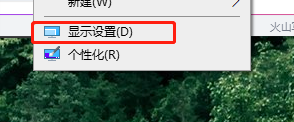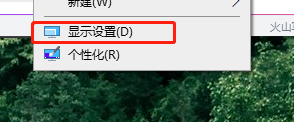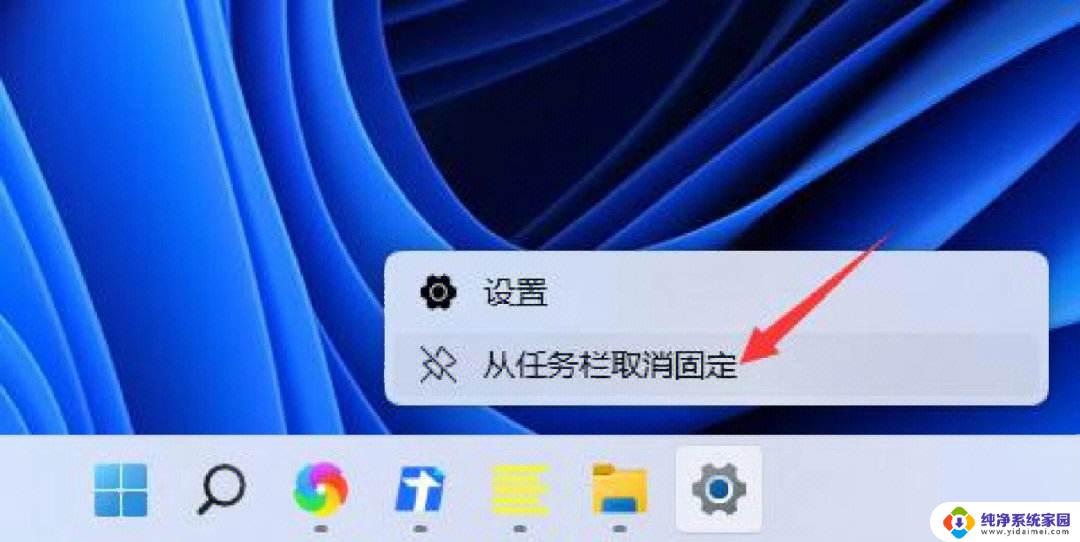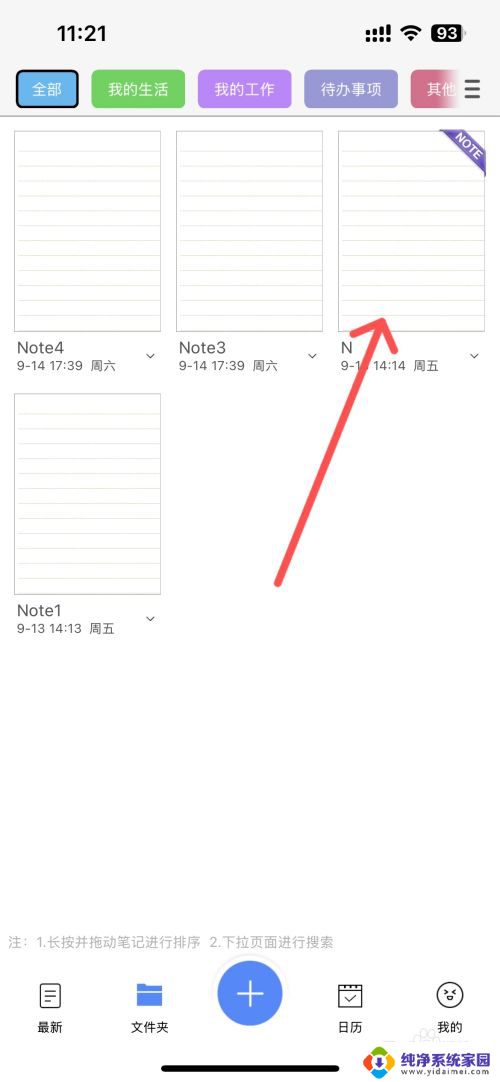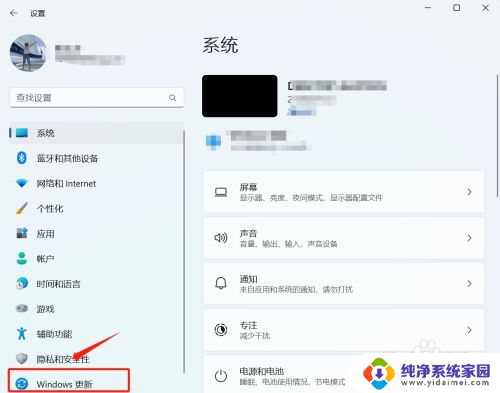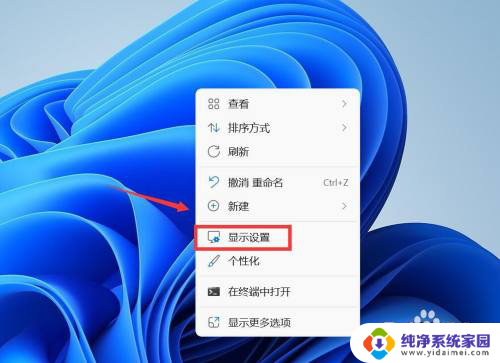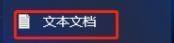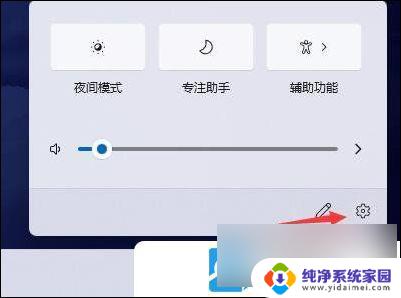win11右下角没有新通知(关闭)怎么取消 win11右下角消息栏关闭步骤
更新时间:2025-01-03 17:49:10作者:xiaoliu
Win11右下角没有新通知时,关闭消息栏的步骤非常简单,点击任务栏右下角的通知图标,然后在弹出的通知中心界面中找到关闭按钮并点击即可。如果您想彻底关闭消息栏,可以在设置中找到通知和操作中心选项,然后将显示通知和操作中心设置为关闭状态。这样就可以轻松取消Win11右下角消息栏的显示,让您的桌面更为简洁和干净。
win11右下角没有新通知(关闭)怎么取消1、首先我们鼠标右键点击桌面空白处,选择“显示设置”
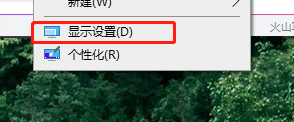
2、进入显示设置,不要管右边内容。在左边栏中找到“通知和操作”
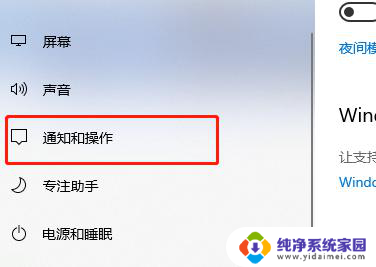
3、进入通知和操作,在界面中间就可以看到各种内容的通知了。
4、我们可以将部分通知关闭,例如设置、cortana等。
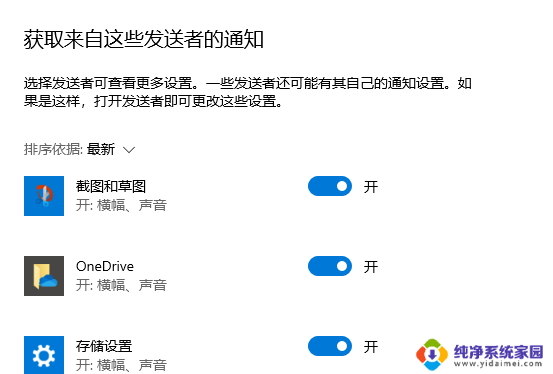
5、还可以直接在最上方的通知处关闭,这样就可以关闭所有通知了。
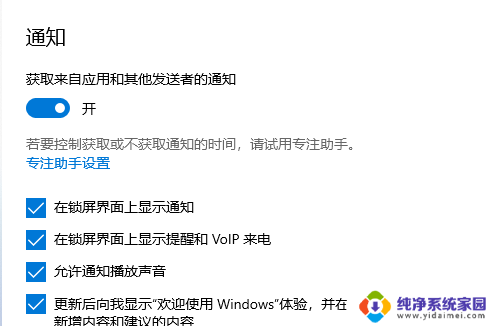
6、点击“专注助手设置”还可以单独设置在某些时间段中不显示通知。

以上就是win11右下角没有新通知(关闭)怎么取消的全部内容,还有不懂得用户就可以根据小编的方法来操作吧,希望能够帮助到大家。